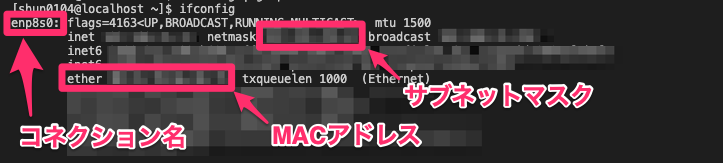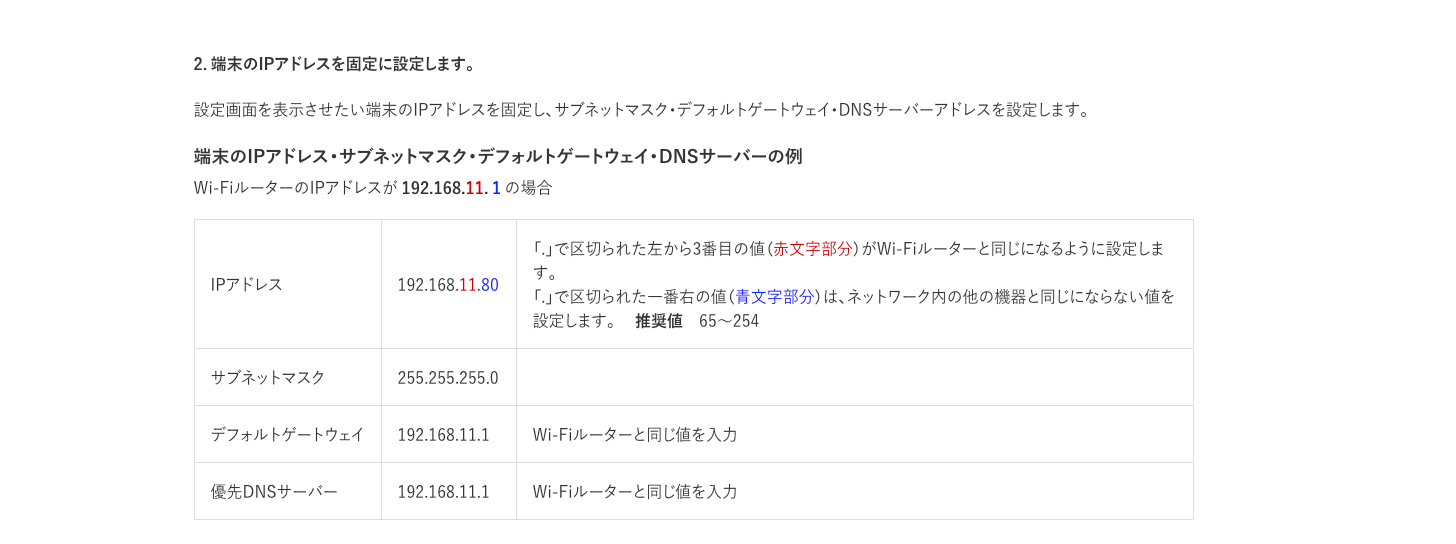目的
- IPの固定方法をまとめる
前提情報
- CentOS言語設定は日本語である
概要
- コネクション情報の確認
- MACアドレスとサブネットマスクの確認
- デフォルトゲートウエイとDNSサーバのアドレスの確認
- ネットワーク設定ファイルのコピーと編集
詳細
-
コネクション情報の確認
-
下記コマンドを実行して現在ネットワークに接続しているコネクション名を確認する。
$ nmcli device -
先のコマンドを実行することにより下記の様に現在使用しているコネクション名が出力される。
DEVICE TYPE STATE CONNECTION enp8s0 ethernet 接続済み コネクション名 wlp4s0 wifi 切断済み -- lo loopback 管理無し -- -
STATEが「接続済み」となっているCONNECTIONが現在ネットワークに接続しているコネクション名なのでメモしておく。
-
-
サブネットマスクの確認
-
デフォルトゲートウエイとDNSサーバのアドレスの確認
- BUFFALOのルータをお使いのみなさんは下記の方法で上記の情報がわかる。
-
ネットワーク設定ファイルのコピーと編集
-
下記コマンドを実行してデフォルト状態のネットワーク設定ファイルのバックアップを取っておく。
$ sudo cp /etc/sysconfig/network-scripts/ifcfg-コネクション名 /etc/sysconfig/network-scripts/ifcfg-コネクション名_org -
下記コマンドを実行してネットワーク設定ファイルを開く。
$ sudo vi /etc/sysconfig/network-scripts/ifcfg-コネクション名 -
下記の情報を修正、追記する。
BOOTPROTO=none HWADDR=MACアドレス IPADDR=固定したいIPアドレス NETMASK=サブネットマスクのアドレス GATEWAY=デフォルトゲートウエイのアドレス DNS1=DNSサーバのアドレス -
修正したあとのネットワーク設定ファイルの内容を下記に記載する。
TYPE=Ethernet PROXY_METHOD=none BROWSER_ONLY=no BOOTPROTO=none DEFROUTE=yes IPV4_FAILURE_FATAL=no IPV6INIT=yes IPV6_AUTOCONF=yes IPV6_DEFROUTE=yes IPV6_FAILURE_FATAL=no IPV6_ADDR_GEN_MODE=stable-privacy NAME=enp8s0 UUID=XXXXXXXXXXXXXXXXXXXXXXXXXXXXXXXXXXXX ONBOOT=yes IPV6_PRIVACY=no HWADDR=MACアドレス IPADDR=固定したいIPアドレス NETMASK=サブネットマスクのアドレス GATEWAY=デフォルトゲートウエイのアドレス DNS1=DNSサーバのアドレス -
保存して閉じる。
-
下記コマンドを実行してネットワーク設定ファイルを反映する。(sshを用いて作業をしている場合
$ systemctl restart networkを実行後一旦接続が切れるので注意する。ssh configファイルを用いて接続する場合はhost_nameを固定IPに変更してからsshで再接続する。)$ systemctl restart NetworkManager $ systemctl restart network
-
-
確認
-
下記コマンドを実行してIPアドレスが変更されていることを確認する。
$ ifconfig
-